Cara Mengubah File PDF Ke Word Dengan Mudah Dan Cepat
Onmaibana.com – Cara Mengubah File PDF Ke Word, Terkadang kita sangat membutuhkan file yang bisa kita edit agar tidak mengetik kembali agar pengerjaannya lebih cepat dan waktu juga lebih efisien. Namun bagaimana kalau jenis file yang mau kita edit merupakan file yang berformat PDF. Kebanyakan orang bingung dan tidak tahu kalau sebenarnya file PDF bisa kita ubah formatnya menjadi format Doc dan Docx atau lebih jelasnya bisa kita rubah menjadi file Word, sehingga kita lebih mudah untuk mengeditnya sesuai dengan yang kita inginkan.
Sebenarnya Cara mengubah file PDF ke Word itu tidak susah asal kita tahu carnaya. banyak cara merubah file PDF ke Word baik dengan menggunakan aplikasi tambahan maupun tidak. Namun sebelum kita masuk ke caranya terlebih dulu kita bahas apa itu File PDF dan Word.
PDF adalah merupakan singkatan dari Portable Document File, jenis file ini merupakan file atau dokumen digital yang bisa kita buka dan membaca dokumen elektronik di berbagai jenis perangkat. Seperti smartphone, tablet, PC atau laptop dan browser juga bisa anda gunakan untuk membuka file PDF ini. Kelebihan PDF ini adalah kita bisa memasukkan tanda tangan elektronik dan mempunyai kualitas dalam format Vector yang anti pecah, jadi tulisan dan isinya sangat jelas. PDF sendiri merupakan buatan perusahaan Adobe pada tahun 1993, perusahaan ini juga yang membuat aplikasi Adobe Photoshop dan Adobe Illustrator.
Word adalah merupakan file yang biasanya kita temukan dalam software punya Microsoft word yang kita gunakan sehari – hari. File word ini terdiri dari dua format yaitu Format Doc dan Docx.
Format .DOC adalah ekstensi yang banyak dipakai sejak pertama kali di rilisnya Word for MS-DOS dan di pergunakan untuk perangkat Windows atau MacOS sampai tahun 2006 yang lalu. Akan tetapi format Doc cenderung agak lebih berat karena berukuran besar yang mencapai belasan Mb maka akan lebih besar lagi ukurannya apa bila file mengandung gambar dan table.
Format .DOCX merupakan penerus dari format Doc yang sejak tahun 2006 berhenti dikembangkan. Hanya saja format Docx ini lebih ringan dan dengan ukuran yang kecil, file dengan format Docx ini sangat disarankan untuk kita gunakan.
Setelah mengetahui apa itu Format PDF dan Word maka sekarang kita membahas cara mengubah file PDF ke Word.
Cara Mengubah File PDF Ke Word Dengan Mudah Dan Cepat
Langsung saja berikut ini beberapa cara mengubah file PDF ke Word agar bisa di edit :
1. pdf2doc.com
Kita bisa menggunakan situs pdf2doc.com untuk merubah file PDF ke word dengan mudah, situs ini bisa gunakan secara gratis, situs ini menyediakan berbagai fitur seperti mengubah PDF ke Doc, PDF ke Docx,PDF ke Teks, PDF ke JPG,PDF Compressor dan masih banyak lagi.
Langsung saja berikut ini langkah-langkah untuk mengubah file PDF ke Word dengan menggunakan situs pdf2doc.com :
- Langkah Pertama buka terlebih dahulu situs pdf2doc.com
- Setelah kita berhasil masuk, silahkan pilih PDF to DOC atau PDF to DOCX.
- Kemudian kita Klik tombol UPLOAD FILES dan selanjutnya cari dan pilih file PDF yang akan dirubah ke word, yang menyenangkan dari situs ini, kita bisa langsung mengupload banyak file PDF untuk dirubah ke word sekaligus.
- Setelah berhasil di upload kita tunggu proses convertnya sampai selesai. Setelah selesai silahkan download file yang sudah diconvert tadi dengan klik tombol unduh atau unduh semua kalau kamu mengunggah banyak file sekaligus untuk diubah ke word.
2. Convert Online Free
Satu lagi situs yang bisa kita gunakan untuk merubah file PDF ke Word adalah situs Convert Online Free. Sama seperti situs pertama situs ini juga menyediakan berbagai fitur seperti mengubah PDF ke Doc, PDF ke Docx,PDF ke Teks, PDF ke JPG,PDF Compressor dan masih banyak lagi dan situs ini juga gratis untuk kita gunakan.
Langsung saja berikut ini langkah-langkah untuk mengubah file PDF ke Word dengan menggunakan situs Convert Online Free :
- Langkah Pertama buka terlebih dulu situs Convert Online Free
- selanjutnya silahkan pilih PDF to Word.
- Kemudian silahkan pilih dan cari file PDF yang mau diubah ke word dengan cara klik tombol Choose File.
- Langkah kedua: Silahkan masukkan file PDF yang mau diubah ke Word, kemudian kita klik Open.
- Langkah 3: Setelah memilih filenya kemudian klik Convert maka file akan diproses secara otomatis, tunggu sampai proses selesai. Jika sudah selesai prosesnya, maka file Word hasil konvers akan terunduh secara otomatis ke folder Download di PC atau Laptop kita
3. Menggunakan Google Docs
Cara mengubah File Pdf ke word berikutnya adalah dengan menggunakan Google Docs, Google Docs merupakan produk dari google. Agar bisa menggunakan fitur ini kita harus mempunyai akun google, karena pada saat masuk ke Google Docs kita diminta masuk dengan menggunakan akun google.
Untuk lebih jelasnya silahkan perhatikan langkah – langkanya berikut ini :
- Pertama kita harus masuk terlebih dahulu ke akun Google, kemudian silahkan masuk ke Google Drive milik kita .
- Kemudian pilih + Baru dan Upload file dokumen PDF ke Google Drive dan tunggu sampai proses upload selesai.
- Setelah berhasil di upload. Kita klik kanan pada file PDF yang akan kita ubah ke word, kemudian pilih Open With dan pilih Google Docs atau google dokumen.
- Tunggu prosesnya sampai terbuka filenya. Dan biasanya susunannya sudah berubah, silahkan diperbaiki dan jangan lupa disave sebelum diubah ke word.
- Selanjutnya untuk mengubah filenya ke Word, silahkan pilih File, kemudian Download dan pilih Microsoft Word.(docx). maka file PDF yang kita upload tadi sudah berubah ke word.
4. Menggunakan WPS Office atau Microsoft Office
Cara mengubah file PDF ke Word berikutnya adalah dengan menggunakan WPS Office atau Microsoft Office, kalau kedua software tersebut sudah terpasang di komputer kamu maka kamu tidak perlu menggunakan situs yang harus ada jaringan internetnya.
Langsung saja berikut ini langkah-langkah untuk mengubah file PDF ke Word dengan menggunakan WPS Office sebagai berikut:
- Pertama buka terlebih dahulu WPS Writter. Selanjutnya kita buka file PDF yang ingin kita rubah ke Word.
- Kemudian kita masuk ke Menu Special Features dan Klik PDF to Word,
Cara Mengubah File PDF ke Word Menggunakan Microsoft Office
Perlu diingat kalau Microsoft Officenya minimal versi 2013. Kemudian buka file PDF yang ingin diubah ke word di Microsoft Office, kemudian jika muncul pop up klik OK. Kemudian kita tunggu sampai file terbuka dengan sempurna. Kemudian setelah filenya terbuka dengan sempurna kita sudah langsung bisa mengeditnya, kemudian kita save As dengan ekstensi atau jenis file word yang diinginkan yaitu Format Doc atau Format Docx.
Nah itulah beberapa cara mengubah file PDF ke Word dengan mudah dan cepat, sebenarnya masih banyak lagi situs dan cara mengubah PDF ke Word, Yang kurang lebih caranya sama, seperti situs smallpdf.com dan ilovepdf.com. atau kita juga menggunakan Software UniPDF, software Adobe Acrobat Pro dan juga bisa menggunakan beberapa aplikasi android seperti aplikasi PDF Converter, aplikasi PDF to Word Converte, aplikasi PDF Conversion Suite dan lain – lainnya. Jadi tergantung anda mau memilih cara yang mana menurut anda yang lebih mudah dan cepat.
Semoga artikel ini bermanfaat dan bisa membantu bagi siapa saja yang ingin merubah file PDF ke Word agar bisa di edit teksnya. Sehingga kita tidak perlu lagi mengetik teksnya kembali dan tentunya untuk memaksimalkan waktu dan cara kerja kita. Kalau menurut anda artikel ini bermanfaat silahkan di bagikan ke teman – teman lainnya, agar artikel ini lebih banyak lagi memberikan manfaat kepada orang lain.






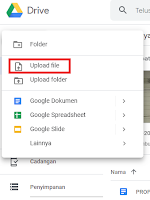


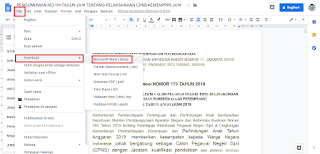

Posting Komentar untuk "Cara Mengubah File PDF Ke Word Dengan Mudah Dan Cepat"
Jika ada pertanyaan seputar blog dan artikel ini silahkan berikan komentar yang baik dan sesuai dengan isi artikelnya.